Principiante che ha acquistato uno smartphone o un tablet basato su sistema operativo Android, dopo un po', sente il bisogno di riconfigurare o regolare in modo più preciso. È facile entrare nel menu di ingegneria di Android: basta conoscere i comandi speciali.
Cosa offre il menu di ingegneria nascosto in Android
Il menu di ingegneria nascosto nei dispositivi Android consente di gestire le impostazioni di sistema di uno smartphone o tablet, che non sono disponibili nel menu standard. Ad esempio, consentono di aumentare il volume dell'altoparlante quando si effettuano chiamate, selezionare forzatamente la gamma di frequenza della rete utilizzata, abilitare un formato foto o video che non è nelle impostazioni principali della fotocamera, ecc.
Parametri configurabili nel menu di progettazione
Utilizzando il menu di progettazione, è possibile accedere a funzioni come:
- volume dell'altoparlante o della cuffia;
- riconoscimento vocale migliorato;
- sensibilità del microfono;
- la qualità della trasmissione vocale durante le chiamate;
- modalità forzata di selezione di una rete cellulare: "solo GSM", "solo WCDMA", "solo LTE" (in impostazioni standard alcune modalità di rete potrebbero non essere disponibili);
- vincolante per uno stazione base, frequenza o numero di canale;
- scelta della tecnologia e velocità dei dati cellulari;
- testare e "overclockare" il processore;
- abilitare/disabilitare la modalità "sleep";
- collaudo moduli radio Wi-Fi, Bluetooth;
- commutazione automatica 2G / 3G / 4G in modalità "sleep";
- giro di prova della fotocamera;
- cambiare il formato delle fotografie (per impostazione predefinita, è JPEG o PNG);
- messa a punto della luminosità del display e della sua risposta all'illuminazione;
- bloccare/sbloccare le impostazioni di risposta automatica per una chiamata in arrivo;
- miglioramento GPS funziona;
- "reset" completo, inclusa la formattazione di fabbrica dello smartphone;
- collaudo e regolazione di sensori di movimento;
- testare la resa cromatica sul display;
- testare e impostare un avviso a vibrazione;
- backup di file multimediali;
- determinazione del livello radiazioni nocive(SAR) su un unico dispositivo;
- Impostazioni e comportamento della radio FM.
Video: la possibilità di personalizzare uno smartphone attraverso il menu di ingegneria
Comandi per l'accesso al menu
I comandi per l'accesso al menu di progettazione variano a seconda del produttore. Ci sono anche comandi generali per tutte le versioni di Android, permettendoti di personalizzare le singole funzioni del dispositivo.
I principali codici per entrare nel menu di ingegneria
I comandi immessi differiscono per marche diverse dispositivi: scegli quelli che si adattano. Non è vietato controllare tutto - non rilevante produttore specifico i comandi semplicemente non funzioneranno.
Tabella: comandi per l'accesso al menu di progettazione di vari produttori
| Azienda produttore | Codice di servizio |
| Samsung | *#*#4636#*#*, *#*#8255#*#* |
| HTC | *#*#3424#*#*, *#*#4636#*#*, *#*#8255#*#* |
| Sony | *#*#7378423#*#* |
| Huawei | *#*#2846579#*#*, *#*#2846579159#*#* |
| MTK | |
| Fly, Philips, Alcatel | *#*#3646633#*#* |
| Lg | *#*#4636#*#* |
| ZTE | *#*#83781#*#* |
| Dispositivi con processore MediaTek | *#*#54298#*#*, *#*#3646633#*#* |
| Codici universali | *#15963#*, *#*#364663#*#* |
Comandi forniti da Google per il sistema operativo Android
Visualizzazione dei codici di servizio di fabbrica Android informazioni tecniche sul dispositivo spesso non sono legati al produttore. Fondamentalmente, sono tutti integrati in Android per impostazione predefinita. Intervallo di "numerazione" del comando concordato di Google- come ideatore della sala operatoria Sistemi Android- con i produttori di tablet e smartphone.
Tabella: codici di servizio di fabbrica Android
| Parametro aperto con una serie di codici | Prefisso telefonico |
| Indirizzo MAC Wi-Fi | *#*#232338#*#* |
| Informazioni sulla WLAN attiva | *#*#232339#*#* |
| Controllo GPS | *#*#1472365#*#*, *#*#1575#*#* |
| Versione Bluetooth | *#*#232331#*#* |
| Indirizzo MAC Bluetooth | *#*#232337#*# |
| Test batch loopback | *#*#0283#*#* |
| Versione touch screen | * # * # 2663 # * # * (prova * # * # 2664 # * # *) |
| Controllo del sensore di movimento | *#*#0588#*#* |
| Controllo dello schermo | *#*#0*#*#* |
| Avviso con vibrazione e test della retroilluminazione | *#*#0842#*#* |
| Prova della melodia | *#*#0673#*#* |
| Versione RAM | *#*#3264#*#* |
I codici di servizio più richiesti del menu di ingegneria
I codici più diffusi che consentono di modificare le impostazioni dello smartphone tramite il menu di ingegneria non dipendono dalla marca del telefono o dalla versione di Android.
Tabella: codici di servizio per modificare le impostazioni del telefono
| Parametro chiamato o impostazione | Codice di servizio |
| Sapere numero di serie IMEI | *#06# |
| Impostazioni e informazioni | *#*#4636#*#* |
| Versione del sistema operativo Android | *#2222# |
| Cancellazione di tutti i messaggi SMS | #*5376# |
| Statistiche sull'utilizzo di smartphone e batteria | *#*#4636#*#* |
| Ripristina account Google e altri utilità di sistema senza rimuovere il software preinstallato. Ciò lascerà invariate le applicazioni memorizzate sulla scheda di memoria (SD). | *#*#7780#*#* |
| Ripristino delle preferenze e cancellazione dei file utente da memoria interna, reinstallando il firmware dello smartphone. Non viene richiesta la conferma, ma è possibile rimuovere la batteria in tempo e quindi ripristinare i file e le impostazioni dal backup utilizzando l'applicazione sul computer. | *2767*3855# |
| Informazioni sulla fotocamera integrata e le sue impostazioni. Aggiornamento del firmware. | *#*#34971539#*#* |
| Modificare la modalità di azione del pulsante "Fine" ("On / Off"). | **#*#7594#*#* |
| Mostra la schermata per la copia dei file. Può essere fatto backup tutti i tuoi dati | *#*#273283*255*663282*#*#* |
| Modalità di servizio: avvia tutti i tipi di controlli (clicca su Menu), riconfigura lo smartphone in modalità di servizio. | *#*#197328640#*#* |
Considera quanto segue quando usi i comandi:
- aggiornando il firmware della fotocamera tramite il menu di progettazione, puoi scoprire la versione di questo firmware e il numero dei suoi aggiornamenti e anche salvare questo aggiornamento su un'immagine nella memoria interna e sulla scheda SD. Non è consigliabile eseguire nuovamente il reflash della fotocamera: in caso di errore, la rovinerai semplicemente;
- durante il ripristino del sistema Android, l'eliminazione di tutti gli utenti Dati di Google sullo schermo apparirà un messaggio che chiede di confermare il ripristino.
Come entrare nel menu di ingegneria
Per accedere al menu di progettazione, seguire i passaggi seguenti.
Video: come aprire il menu di ingegneria su Android
Cosa fare se non riesci ad entrare nel menu
Succede che nessuno dei comandi destinati a una particolare marca di dispositivi sia adatto: il produttore lo protegge da utenti esperti da azioni non del tutto concepite. Alcuni produttori, dopo il debug del software dello smartphone, rimuovono completamente il menu di progettazione e tutti i comandi di cui sopra semplicemente non funzionano. Ad esempio, questo non Samsung... Alcuni dei comandi che inserisci possono danneggiare entrambi Software Android e il dispositivo stesso.
Spesso, invece di generale squadre di servizio ne vengono attivati di più specifici. Se, nonostante tutti i tuoi tentativi di "raggiungere" il menu di progettazione, nessuno dei codici di servizio funziona, è necessario applicazioni speciali... Installare App gratuita Mobileuncle Tools: distinguerà tra hardware e Impostazioni di sistema... Potrebbe essere necessario ottenere l'accesso come root su Android. Ci sono anche altre applicazioni: EngModeMtkShortcut, BetterCut, ecc.
Come salvare le impostazioni
Per effettuare le regolazioni effettuate utilizzando l'ingegneria Menu Android, sopravvissuto, devi uscirne correttamente. Mentre ci si trova in una qualsiasi delle sezioni del menu di progettazione, utilizzare il tasto "Indietro" sullo schermo nel menu stesso o premere il pulsante di annullamento della chiamata o il tasto "Indietro" sotto il display - è indicato come una freccia con un turn - per passare a un livello superiore del menu di progettazione.
Non è consigliabile impostare il valore di alcuna impostazione e confermarlo con il tasto Set, spegnere o riavviare lo smartphone premendo il pulsante di accensione, rimuovere la batteria dal dispositivo, ecc. L'uscita dal menu di progettazione può consistere nel premere - a volte tenendo premuto per alcuni secondi lo stesso tasto "Indietro" che si trova sotto il display. Quando esci dal menu di progettazione, sullo schermo dello smartphone apparirà un messaggio che ti chiede di salvare le impostazioni effettuate - confermalo. Ci sono suggerimenti per alcune delle sezioni del menu di progettazione:
Il motivo per cui il menu di progettazione continua a non salvare le impostazioni potrebbe essere il firmware "grezzo". Scopri quali versioni e assemblee Android sono adatti al tuo dispositivo. Se hai uno smartphone di marca con una versione Android che ha programmi preinstallati e componenti di Beeline, MTS, MegaFon o Tele2: sentiti libero di installare una versione personalizzata di Android, ad esempio il noto assieme CyanogenMod. Qualsiasi precedente - o, al contrario, il più "recente" - può essere adatto. Versione Android.
In alcuni casi, è impossibile accedere al menu di progettazione senza ottenere i diritti di root. Il compito è realizzare uno smartphone con Android "rootato". In altre parole, per ottenere sullo smartphone le capacità del "superutente", consentendo di prendere lo smartphone sotto il più chiaro e preciso pieno controllo... Questo è raggiunto nei seguenti modi, usane uno.
- Installa una versione personalizzata (modificata) di Android sul tuo smartphone. Include già componente software Superuser ("Superuser"), che dà accesso non solo al menu di progettazione, ma anche a cartella di sistema sistema.
- Scarica da negozio Android nessuna delle applicazioni in esecuzione hackerare Android senza l'ausilio di un computer. Adatta qui diversi programmi: Universal AndRoot, Sblocca root, z4root, Revolutionary, ecc. Non tutti possono essere d'aiuto: devi testare tutto finché non funziona.
- Puoi anche provare le applicazioni Windows che eseguono tutte le manipolazioni con accesso root su uno smartphone direttamente da un PC, ad esempio VRoot programma... Necessario anche Cavo USB-microUSB- È impossibile hackerare Android su uno smartphone tramite Wi-Fi.
Dopo aver ottenuto i privilegi di Root, lo smartphone è pronto per attivare il menu di ingegneria utilizzando applicazioni Android di terze parti.
Più fresca è la versione, più più configurazioni nel menu di ingegneria sarà in russo. Nel più prime versioni Android (1.x, 2.x) tutto impostazioni di servizio erano in inglese. Avendo imparato un po' di inglese tecnico, puoi facilmente ricordare lo scopo di ciascuna delle impostazioni e, se necessario, puoi cambiarle tutte in pochi minuti.
La disponibilità del menu di ingegneria - in tutto o in parte - è decisa non dalla versione Android, ma dalla marca e dal modello dello smartphone. Prova diverse combinazioni e programmi, ma non lasciarti trasportare troppo.
In caso di azioni inopportune o dimenticanza dei codici inseriti, c'è il rischio di trasformare lo smartphone in un dispositivo senza vita e solo nel centro di assistenza potranno ripristinarlo. E poiché in caso di "rooting" del dispositivo, si annulla automaticamente la garanzia.
Menù Ingegneria Android è uno di strumenti più utili Utente "avanzato", impedendogli di sprecare la risorsa hardware del suo dispositivo e la risorsa del cellulare e reti wireless sprecato. E non importa quale versione di Android hai - 2.2, 4.2.2, 4.4.2 KitKat, 5.1, 6.0 o un'altra - i codici del menu di progettazione sono determinati solo dal produttore. Subordinando completamente il tuo smartphone o tablet a te stesso, lo priverai dell'opportunità di "vivere la propria vita" non secondo il tuo programma, ma secondo la sceneggiatura del produttore stesso, operatori cellulari e altre società intermediarie coinvolte in un modo o nell'altro nei lavori tecnologia mobile v reti cellulari... Questa è la via più breve verso la professionalità.
Molto probabilmente la stragrande maggioranza Utenti Android non so nemmeno dell'esistenza di uno strumento speciale che consente di eseguire ritocchi dispositivi mobili a livello hardware utilizzando codici di servizio speciali, combinati dagli sviluppatori del sistema operativo Android, nel cosiddetto "menu Ingegneria". E nonostante il fatto che le persone comuni siano fortemente scoraggiate dal manipolare da sole il "Menu Ingegneria", questa è una prerogativa esclusivamente per gli specialisti, ma gli utenti ordinari hanno ancora alcune informazioni su opportunità nascoste configurare i loro gadget sarà sicuramente interessante.
Il fatto è che telefono normaleè in grado di operare su due coppie di frequenze radio - "900MHz + 1800MHz" e "850MHz + 1900MHz", e per garantire una comunicazione ottimale, scansiona costantemente l'aria radio alla ricerca di una zona migliore qualità segnale. Tuttavia, sul territorio della Federazione Russa e nei paesi europei, viene utilizzata solo una coppia di frequenze radio - "900 MHz + 1800 MHz" e il segnale radio della seconda coppia ("850 MHz + 1900 MHz") è chiuso (riservato ad altri scopi), in altri paesi tutto può essere esattamente il contrario, ad esempio negli Stati Uniti vengono utilizzate le frequenze "850MHz + 1900MHz".
Le impostazioni predefinite del sistema operativo Android includono scansione continua e la prima e la seconda banda di frequenza GSM, quindi, l'energia viene consumata per la loro identificazione e analisi batteria, e poiché non usiamo le frequenze "850MHz + 1900MHz", risulta che è sprecato!
A nostra volta, possiamo semplicemente disattivare "850MHz + 1900MHz" tramite il già citato "menu Ingegneria", migliorando il risparmio energetico del nostro smartphone, tablet (o altro gadget GSM).
Ma ricorda, fai tutte le operazioni a tuo rischio e pericolo!
Per aprire il menu di ingegneria di Android, digitiamo la seguente combinazione sul telefono (adatta a tutti i processori MTK): * # * # 3646633 # * # * o * # * # 54298 # * # *
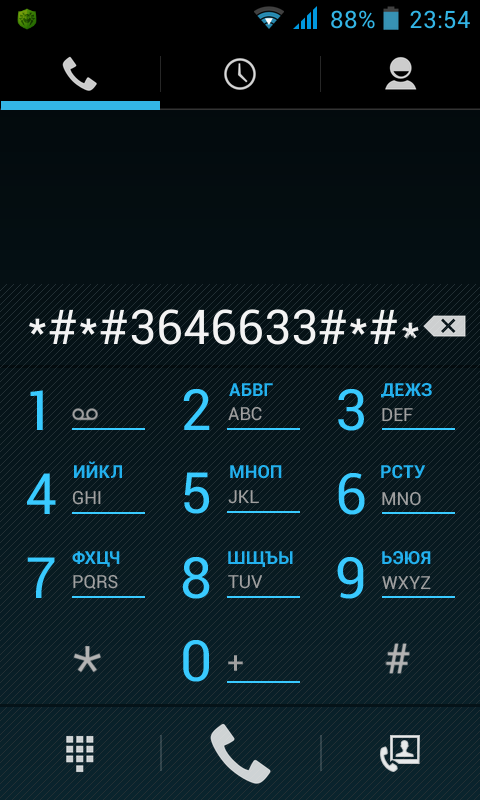
Se dato il comando non funziona, quindi prova questi (a seconda del produttore):
SAMSUNG - * # * # 4636 # * # * o * # * # 8255 # * # *
SONY - * # * # 7378423 # * # *
HTC - * # * # 3424 # * # * o * # * # 4636 # * # * o * # * # 8255 # * # *
HUAWEI - * # * # 2846579 # * # * o * # * # 2846579159 # * # *
Nella finestra che si apre (EngineerMode) seleziona "BandMode".
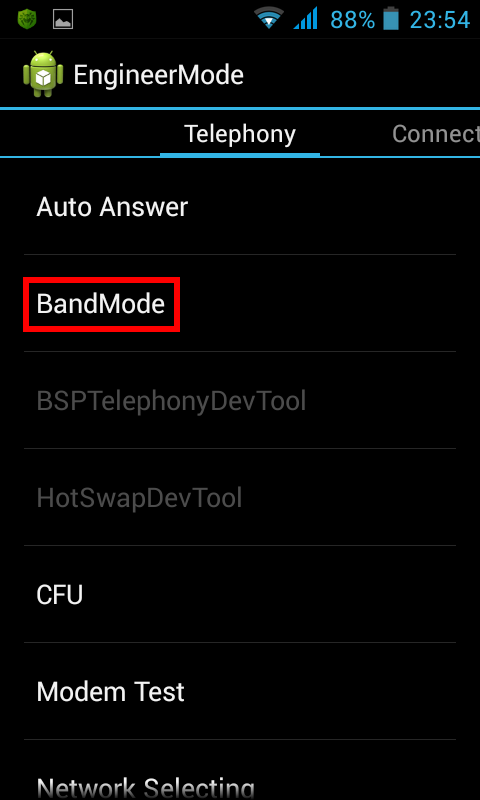
Apriamo a turno ciascuno degli elementi "SIM1" e "SIM2" (ad esempio, 2 schede SIM).
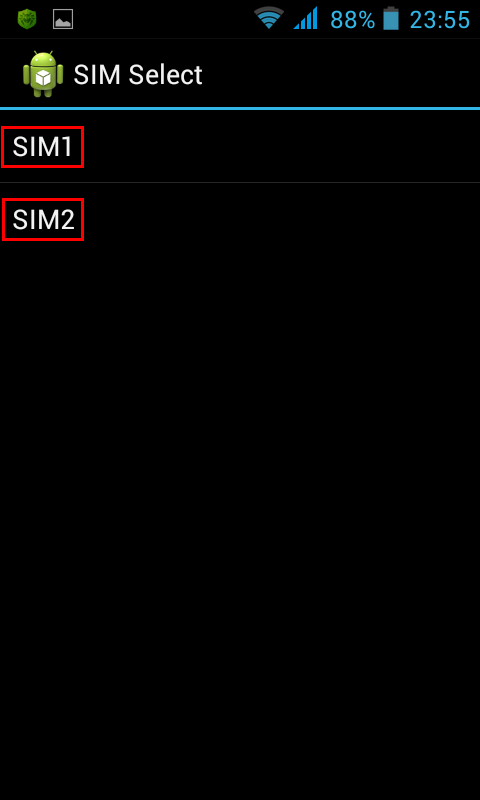
Deseleziona "GSM850" e "PCS1900".

Premere "SET" nella parte inferiore dello schermo.
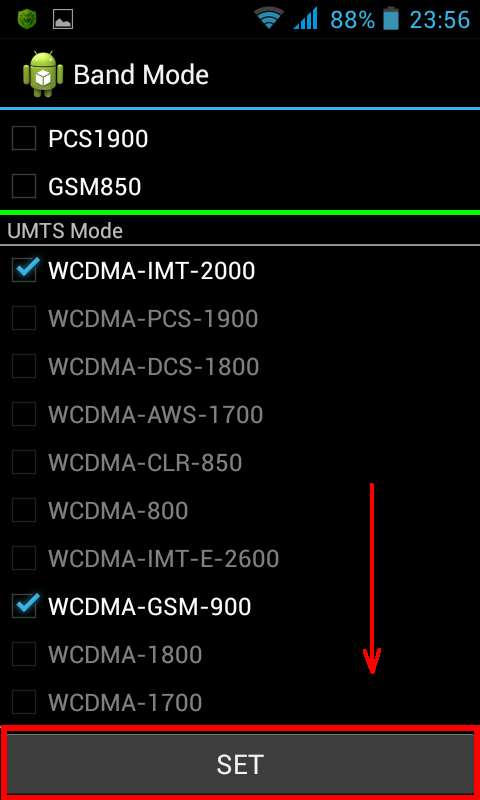
In caso di necessità (viaggi all'estero, ecc.), le frequenze disabilitate possono essere facilmente riabilitate restituendo allo stesso modo le corrispondenti caselle di spunta.
E in conclusione, notiamo che il principio di lavorare con il "Menu Ingegneria" che abbiamo considerato è solo una dimostrazione delle capacità minime di questo toolkit. Le impostazioni del menu di ingegneria di Android sono molto estese, con il suo aiuto puoi anche impostare il volume dell'altoparlante durante una conversazione, accendere registrazione automatica chiamate, modifica parametri adattatori di rete e molti molti altri.
E caratteristiche interessanti nascosto da occhi indiscreti.
Perché sono nascosti? In primo luogo, a utente inesperto non hanno rotto nulla e, in secondo luogo, sono necessari in casi particolarmente rari e non vengono utilizzati regolarmente. Oggi ti parleremo del menu di ingegneria: una sezione per programmatori, tester, geek, utenti esperti e coloro che vogliono entrare nel vero "cuore" delle impostazioni del gadget.
Che cos'è un menu di ingegneria?
Si tratta di programma speciale o partizione di sistema che gli sviluppatori di solito usano nella fase finale della configurazione piattaforma software dispositivo mobile... Con il suo aiuto, portano ultimi cambiamenti nel funzionamento del dispositivo, verificarne il funzionamento vari sensori e testare i componenti del sistema. Anche funzionalità nascoste usato per ottenere un gran numero informazioni di sistema, effettuando varie prove (circa 25 pezzi) e impostando eventuali Parametri Android- vari sensori, reti mobili, attrezzature, ecc.
Il menu di ingegneria è disponibile su smartphone e tablet con Processore MediaTek... Sul chipset Qualcomm, è troncato o del tutto assente.
Attenzione! Questa sezione destinato agli utenti avanzati che sono pienamente responsabili delle conseguenze. Le azioni negligenti possono essere dannose file system e porta lo smartphone fuori dal loro sistema.
Come entrare nel menu di ingegneria?
Per accedere al menu di ingegneria, nell'applicazione di composizione è necessario inserire squadra speciale: * # * # 3646633 # * # *. Su alcune versioni il codice * # * # 4636 # * # * o * # 15963 # * potrebbe funzionare.
Se il codice non ha funzionato o non hai un'applicazione dialer (rilevante per i tablet che non supportano le chiamate), le applicazioni MobileUncle Tools o MTK Engineering, che possono essere scaricate gratuitamente da Google Play, ti aiuteranno.
Dopo aver inserito un comando o avviato un'applicazione, si aprirà sezione desiderata... Forse si chiuderà immediatamente: devi attivare la "Modalità per sviluppatori" sullo smartphone. Per fare ciò, vai alle impostazioni del gadget, trova la versione del kernel lì e fai clic rapidamente su di essa 5-10 volte di seguito.
Funzioni del menu di progettazione
Il menu di ingegneria è suddiviso in diverse categorie, ognuna delle quali verrà descritta separatamente.
- Telefonia (telefonia). Tutte le impostazioni riguardanti comunicazioni mobili... Ad esempio, puoi attivare o disattivare determinate BandMode (frequenze per 2G / 3G / 4G), controllare il funzionamento delle schede SIM e persino disattivare la trasmissione dei dati mobili in background.
- Connettività: configura le impostazioni Bluetooth, Radio, Wi-Fi e Wi-Fi CTIA. Ad esempio, nelle impostazioni della radio, è possibile specificare l'onda radio, il tipo di antenna (è necessario utilizzare le cuffie) e il formato audio (mono o stereo). La radio suonerà direttamente da questa sezione.
- Test dell'hardware. In questa sezione è possibile configurare il funzionamento dei vari componenti del dispositivo, in parole semplici, hardware: i livelli sonori delle cuffie e degli altoparlanti, l'impostazione della sensibilità del microfono, vari parametri della fotocamera (proporzioni delle foto, regolazione ISO, HDR, messa a fuoco e molto altro), il funzionamento del touchscreen, i sensori (calibrazione proprio lì), e così via. Questa categoria è molto ampia e globale, in ogni sezione è necessario comprendere separatamente e avere conoscenze e abilità serie.
- Posizione. In questa categoria, puoi impostare il funzionamento del GPS, vedere quanti satelliti ha catturato il gadget e semplicemente testarlo.
- Log e debug. Ecco i log (log) della batteria (percentuale di carica, voltaggio, tempo di funzionamento, temperatura) e altri poco conosciuti utente comune funzioni.
- Altri. Contiene anche due funzioni sconosciute all'utente medio.
Impostazioni del menu di ingegneria
Si apre il menu Ingegneria enormi opportunità per personalizzare il telefono, considereremo i più interessanti in dettaglio.
- SAR Test - determinazione del livello di radiazioni nocive da uno smartphone o tablet.
- Connessioni - test dei tipi disponibili connessione senza fili: Bluetooth, Wi-Fi, WLAN CTIA e ricevitore FM.
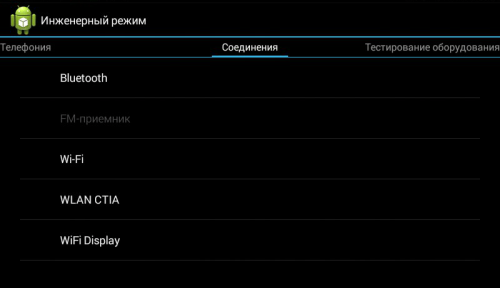
- Audio: regola l'audio per altoparlanti, microfono e cuffie. Come aumentare Volume Android attraverso il menu di ingegneria,.
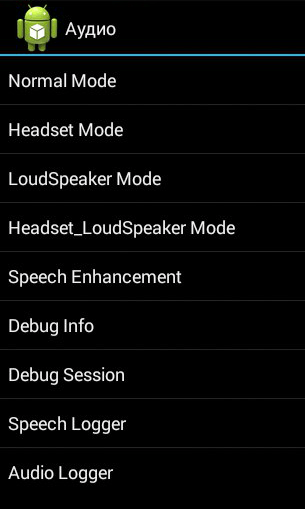
- Fotocamera - impostazione vari parametri macchine fotografiche.
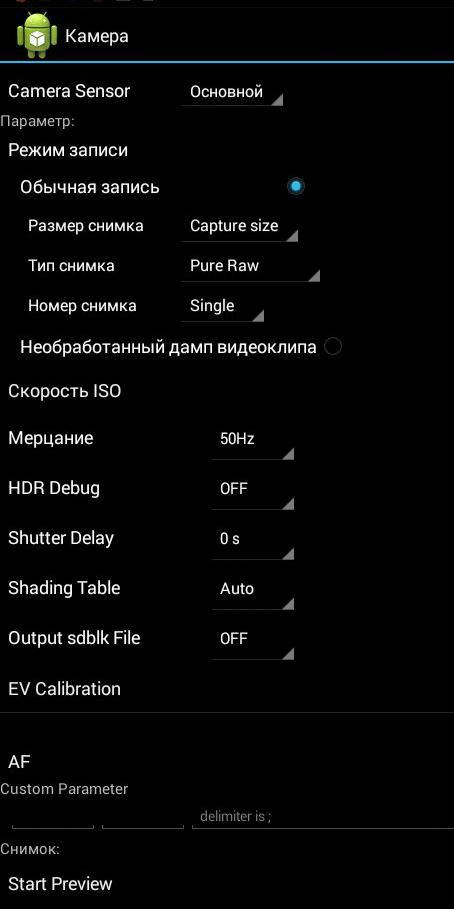
- Accensione della fotocamera corrente: viene visualizzato l'indicatore della corrente di lavoro della fotocamera (nel nostro tablet è 2 mA).
- stress test della CPU ( Unità centrale di elaborazione) - verifica della stabilità del suo funzionamento, identificazione di errori nel funzionamento del canale di memoria del processore, test del sistema di raffreddamento e alimentazione del processore.
- Device Manager - Attiva la registrazione automatica degli SMS, gestisci le impostazioni di configurazione.
- Disabilita rilevamento: regola la frequenza del segnale.
- Display - impostazione del ciclo dell'indicatore modulazione di larghezza di impulso che influisce sulla luminosità percepita dello schermo accendendo/spegnendo rapidamente la retroilluminazione; impostazione della retroilluminazione; controller dietro verticale e linee orizzontali Schermo.
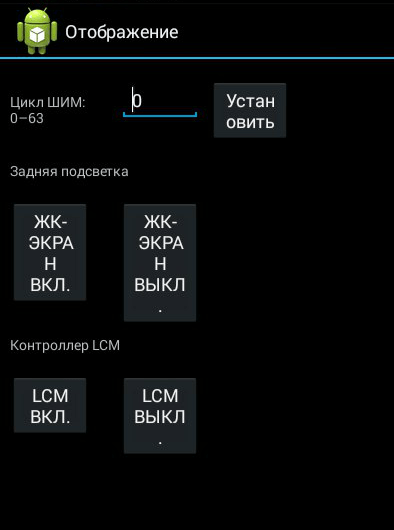
- Modalità di veglia: la sua attivazione non consentirà al dispositivo di "passare" in modalità di sospensione.
- IO - controllo delle operazioni di input/output dei dati.
- Memoria - informazioni dettagliate sul modulo RAM.
- Al grado - informazioni dettagliate sulla batteria (lo strano nome della sezione è molto probabilmente spiegato da errori in traduzione automatica nomi nell'applicazione, ma la possibilità di passare a inglese assente).
- Test della scheda SD: il nome della scheda parla da solo.
- Touchscreen: controlla la sensibilità e la risposta del display quando viene premuto, oltre a impostare le sue impostazioni aggiuntive.
- USB - test del funzionamento della porta USB.
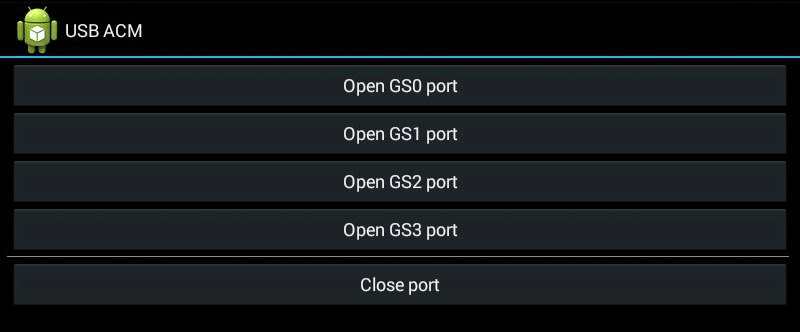
- Switch UART / USB: passa tra due modalità di trasferimento dati.
- Sensore - calibrazione (regolazione di chiarezza e sensibilità) del touch screen. Metodi standard.
- Posizione: test delle prestazioni del GPS e ricerca di una posizione precisa.
- Registro batteria: informazioni dettagliate sulla batteria e la possibilità di attivare la registrazione delle informazioni sul consumo della batteria.

- MTKLogger - raccolta di log di sistema (MobileLog, ModemLog e NetworkLog).
- Indicatore di temperatura: mostra la batteria e il processore.
- Carattere parametro - Modifica la dimensione del carattere.
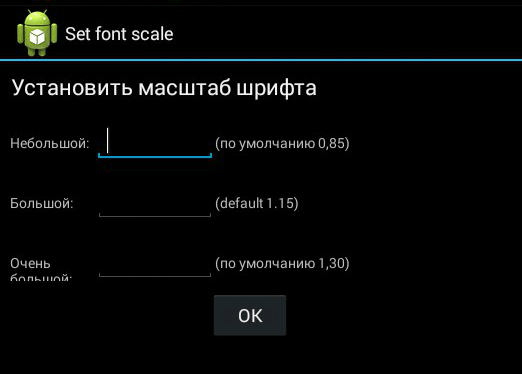
Durante l'installazione dell'applicazione, alcune funzioni potrebbero non essere disponibili senza.
Menu di ingegneria Xiaomi
Nonostante il fatto che il nostro test Redmi 2 funzioni Processore Qualcomm Snapdragon 410, ha anche le funzionalità che ci interessano. Per inserirlo è necessario toccare più volte di seguito la voce "Versione kernel".

Il menu è rappresentato da cinque voci:
- Prova automatica. Test automatico di tutti i parametri del dispositivo.
- Prova di un singolo oggetto. Ciascuno dei 25 test viene sostenuto separatamente. Ne discuteremo in dettaglio di seguito.
- Rapporto di prova. Relazione sui testi approvati e sui loro risultati.
- SW aggiungere la versione HW. Informazioni sulla versione dello smartphone, IMEI e altri numeri.
- Vista dispositivo. Dati dell'hardware dello smartphone.
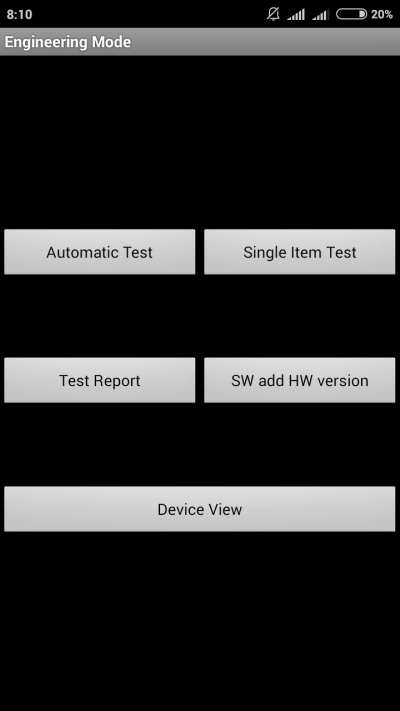
Naturalmente, l'elemento più interessante è il Test dell'oggetto singolo, dove puoi passare grande quantità test.
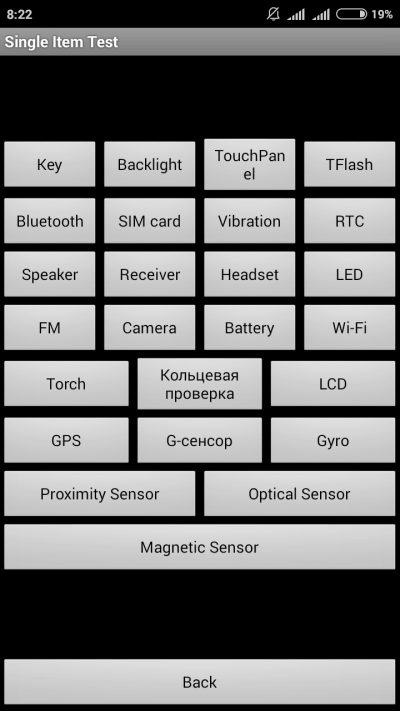
Facciamo subito una prenotazione che non c'era modo di configurare qualcosa nel dispositivo che abbiamo testato, solo un test della sua operatività. Alla fine di ogni procedura, dovresti annotare il suo stato: riuscito (successo) o no (fallito).
- Chiave - prestazioni pulsanti fisici... È interessante notare che non ha funzionato correttamente, poiché quando si controlla il pulsante di accensione, lo smartphone si spegne.
- Retroilluminazione - luminosità del display.
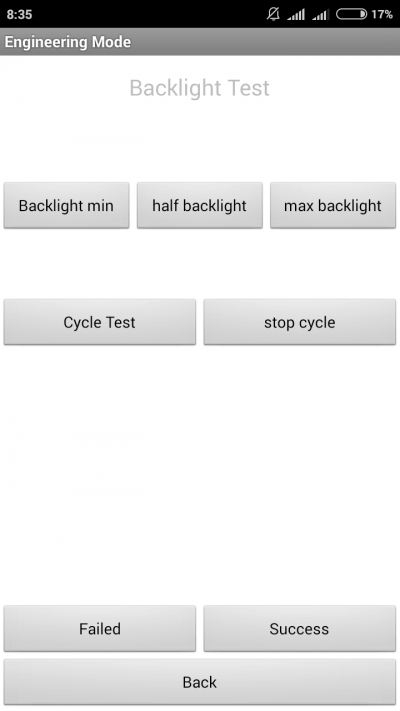
- Pannello touch. Il test del touch screen prevede due procedure: "Calibrazione incrociata" e "Calibrazione touch panel". Il primo controlla i cosiddetti "swipe", il secondo - singoli tocchi sullo schermo. Un modo semplice per calibrare il display.
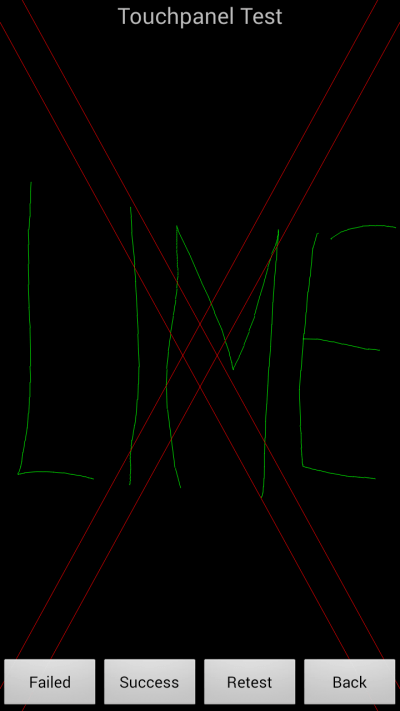
- TFlash. Test della scheda di memoria con due risultati: o è tutto in ordine o la scheda è danneggiata.
- Bluetooth. Cerca i dispositivi disponibili.
- Carta SIM. Test per la presenza di schede SIM.
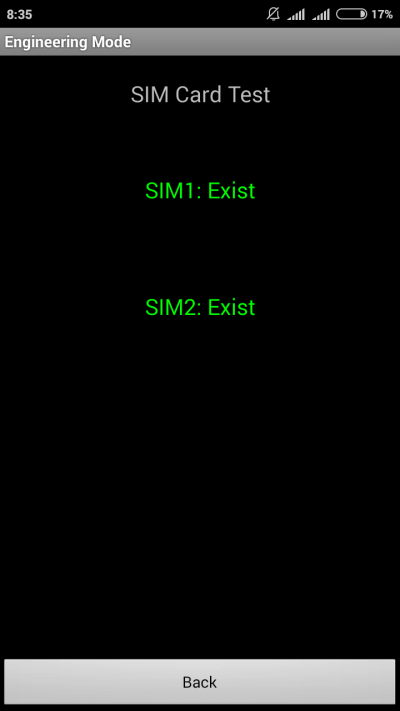
- Vibrazione. Il gadget vibra: tutto è ok.
- RTC (Real Time Clock) - il funzionamento dell'orologio integrato.
- Altoparlante. test dinamiche conversazionali... Non abbiamo capito come passarlo. Ti saremmo grati se potessi dirmelo nei commenti.
- Ricevitore. Tradotto come ricevitore, ricevitore, ma la musica viene riprodotta durante il test.
- Auricolare. Prova il jack da 3,5 mm per il rilevamento delle cuffie, la riproduzione del suono e il supporto del pulsante di controllo delle cuffie.
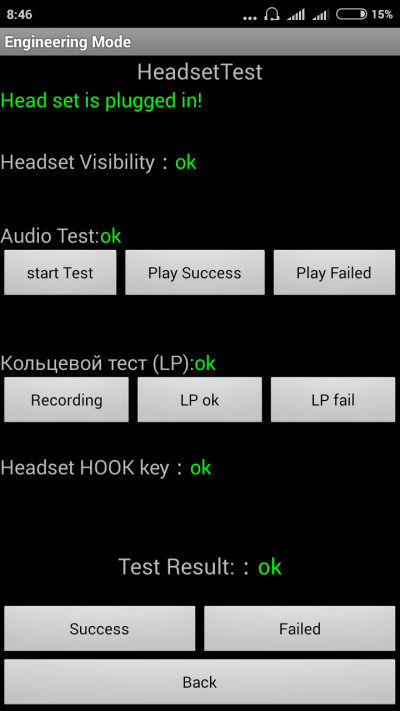
- GUIDATO. Indicatore di notifica, tutto è ovvio qui.
- FM Radio). Fare clic su Cerca onde (Cerca) e se si sente rumore nelle cuffie, allora tutto funziona correttamente.
- Telecamera. Tutto è ovvio: il test dell'ottica principale e frontale, così come il flash.
- Batteria. Sezione informativa con informazioni su lavoro corretto Cavo USB (ricarica), stato della batteria, livello di carica e temperatura. Dati simili possono essere ottenuti sopra.
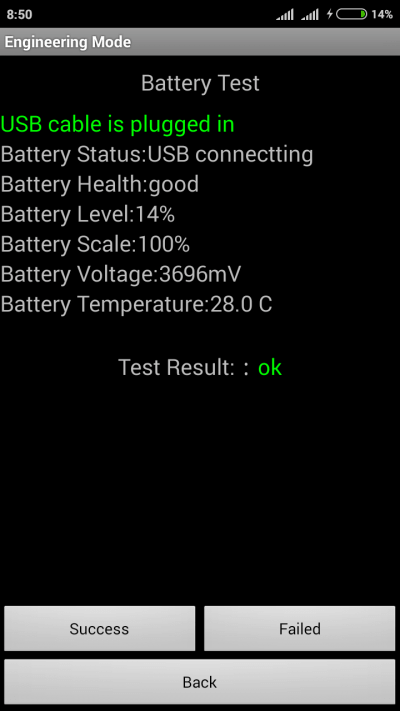
- Wifi. Trovare punti di accesso nelle vicinanze. Non ci sono impostazioni.
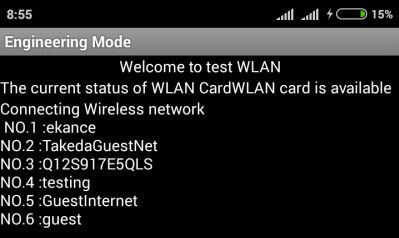
- Torcia (torcia): accesa/spenta.
- Il test di loopback include un test del microfono parlato. Fare clic prima su Registrazione, quindi su Riproduzione.
- LCD. Colori dello schermo.
- GPS. Rilevamento dei satelliti disponibili.
- Giroscopio (giroscopio). Tre parametri - X, Y, Z - cambiano a seconda della posizione del dispositivo nello spazio.
- Sensore G (accelerometro). Ruota il gadget in tutti i piani e capovolgilo. Tre parametri devono essere ok.
- Sensore di prossimità Di solito si trova vicino all'auricolare ed è progettato per spegnere lo schermo del gadget durante una chiamata, escludendo così le pressioni accidentali.
- Sensore ottico e magnetico (ottico e sensori magnetici) - punti che non capiamo, condividi la tua conoscenza nei commenti.
Dopo aver superato tutti i test, puoi andare alla sezione Test Report. Come puoi vedere, il nostro "animale" è in ottima forma e ha superato tutti i test, il che è molto piacevole.
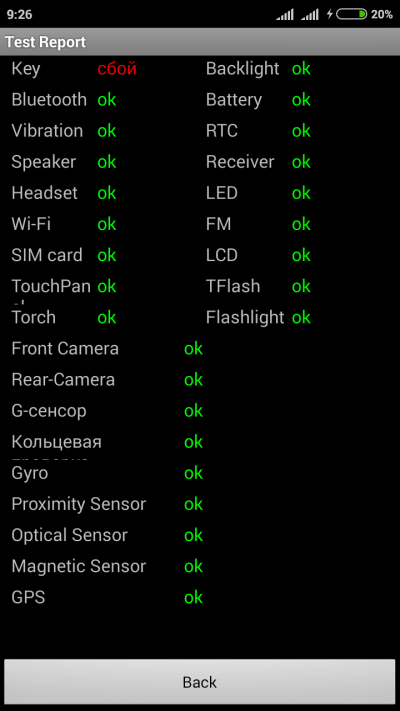
conclusioni
Sopra, abbiamo elencato le sezioni principali del menu di progettazione disponibili sui dispositivi testati. Ora riepiloghiamo quali funzionalità ottiene l'utente durante l'installazione:
- Formattazione, ripristino delle impostazioni di fabbrica.
- Test di lavoro singoli elementi smartphone o tablet, ad esempio sensori, sensibilità display tattile e precisione di calibrazione.
- Informazioni dettagliate sul dispositivo e sulle sue parti. Ad esempio, puoi monitorare il consumo della batteria dall'ultima ricarica e visualizzare le statistiche dei programmi utilizzati.
- Ottimizzazione dei consumi energetici. In alternativa, le bande di frequenza non necessarie vengono disattivate. In Russia, gli indicatori standard per il funzionamento nelle reti 2G e 3G sono 900 e 1800 MHz, mentre negli Stati Uniti - 850 e 1900 MHz.
- Installazione terminata impostazioni dettagliate come cambiare la dimensione del carattere o il volume dell'altoparlante.
Il menu di ingegneria può servire buon servizio per utenti esperti e sviluppatori - può essere utilizzato per rianimare il dispositivo (ad esempio, restituendo il sistema a), anche per risolvere il problema altoparlante silenzioso o microfono e monitorare e testare vari componenti del sistema... Ma devi usarlo con estrema attenzione e competenza, in modo da non trasformare il tuo gadget in un "mattone".



